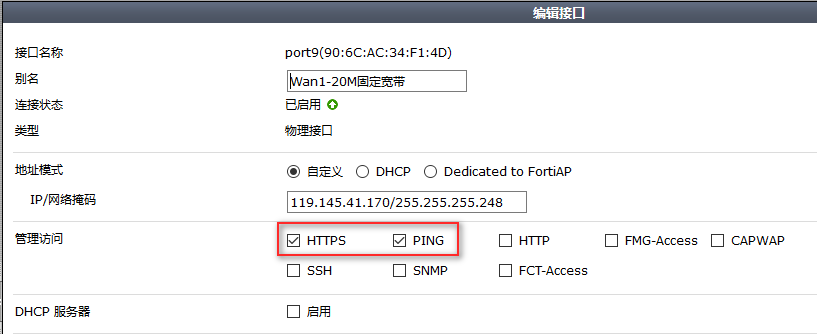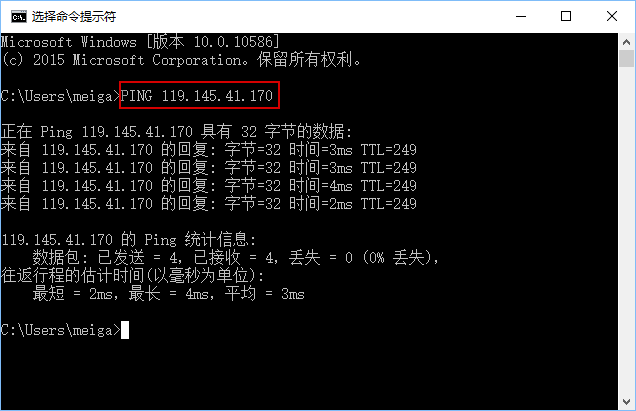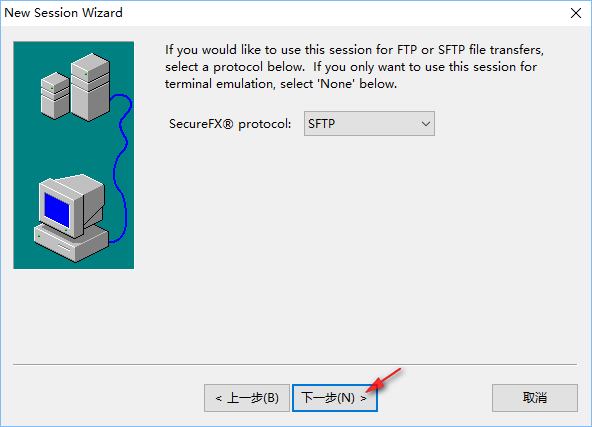F-A4. 远程登录 ❀ 飞塔 (Fortinet) 防火墙
【简介】防火墙一般都是安装在机房,在网络内部可以根据 IP 地址访问防火墙,当我们在家里或出差在外时需要访问防火墙时,就需要用到远程登录了。
![]() Web 远程访问 ( 固定IP )
Web 远程访问 ( 固定IP )
飞塔防火墙连接外网的接口都会配有 IP 地址,远程登录就是通过外网 IP 地址远程访问防火墙。
① 通过外网 IP 地址可以远程登录防火墙。
② 但前提是外网接口的 HTTPS 管理访问权限要打钩(飞塔防火墙只能用 HTTPS 访问)。
③ 通常固定 IP 宽带会分配多个可以用址,也就是在一根线路上绑定了多个 IP,需要在接口添加附加 IP 地址,同样设置管理访问方式,这些附加 IP 也可以正常访问,通常用来映射内网服务器。
④ 只有接口的 PING 打钩允许管理访问,这个 IP 地址才可以 PING 通。
⑤ 默认 HTTPS 端口号为 443,有的宽带运营商会封闭 443 和 8080 端口,这种情况下就需要修改 HTTPS 的端口号,访问时在 IP 地址后面加上冒号和设置的端口号。
![]() Web 远程访问 ( 动态IP )
Web 远程访问 ( 动态IP )
ADSL 拨号宽带每次拨号成功都会生成一个新的IP,IP 经常变更的话,对远程访问来说就比较麻烦了。
① 大家熟悉的花生壳,就是一个用来动态绑定域名的工具。飞塔防火墙也有自己的动态域名服务器。点击菜单【系统管理】-【网络】-【DNS】,选择启动 FortiGuard DDNS。
② 接口选择 ADSL 拨号宽带,唯一定位输入没有被占用过的名称,下面就会显示域名,以及绑定的 IP 地址。
③ 以后就可以直接用域名远程登录防火墙,就算 ADSL 拨号每次生成的IP不同也没有关系(域名设置完成后需要一段时间响应)。
对某些底层的操作来说,命令行的方式还是比较直接、方便的。
① 在需要远程访问的接口中钩选 SSH 允许管理访问。
② 在本地打开 SecureCRT 软件,建立新的连接,协议选择 “SSH2”。
③ 输入远程访问的IP地址,端口号默认为22(防火墙默认的SSH端口号也是22),输入用户名。
④ FTP 协议默认,点击下一步。
⑤ 给连接建立一个名称。
⑥ 双击连接,如果SSH允许访问并且IP地址正确的话,会出现Host Key 提示,点击 Accept&Save。
⑦ 输入密码,选择保存密码,点击 OK 。
⑧ 远程登录防火墙成功,并且可以用命令行操作了。